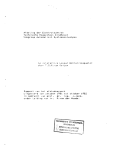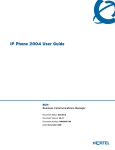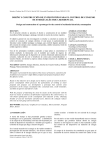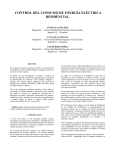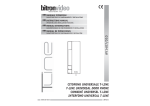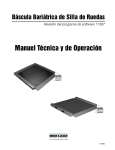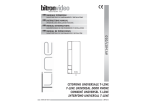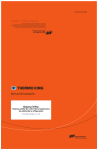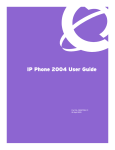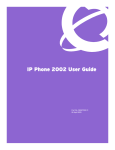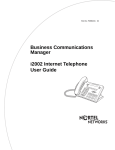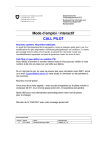Download Manual para agentes de Call Center
Transcript
Volver al menú Número de parte P0919496 03 Manual para agentes de Call Center 2 Manual para agentes de Call Center Copyright © 2002 Nortel Networks Todos los derechos reservados. La información que se incluye en este documento está sujeta a cambios sin previo aviso. Se considera que las declaraciones, las configuraciones, los datos técnicos y las recomendaciones que aparecen en este documento son precisas y confiables, pero se presentan sin ninguna garantía expresa ni implícita. Los usuarios serán completamente responsables de la aplicación de cualquier producto especificado en este documento. La información contenida en este documento es propiedad de Nortel Networks NA Inc. Marcas comerciales NORTEL NETWORKS es una marca comercial de Nortel Networks. Microsoft, MS, MS-DOS, Windows y Windows NT son marcas comerciales registradas de Microsoft Corporation. Todas las demás marcas comerciales y marcas comerciales registradas son propiedad de sus respectivos dueños. P0919496 03 3 Manual para agentes de Call Center Este manual explica cómo los agentes usan Call Center. Este manual abarca los siguientes temas: Acerca de Call Center página 3 Conexión a Call Center página 4 Conexión a Multimedia Call Center página 5 A qué debe conectarse página 5 Desconexión de Call Center página 6 Cambio de la clave de agente página 7 Uso de códigos de función página 8 Programación de un botón con memoria página 11 Otras funciones de Call Center página 12 Funciones que no debe utilizar cuando esté conectado página 13 Casilleros de conjunto de habilidades página 14 Acerca de Call Center Call Center es una aplicación que administra las llamadas entrantes en la forma más eficiente y rentable posible. Call Center responde las llamadas y las encamina a los agentes en un conjunto de habilidades que satisfaga mejor las necesidades de la persona que llama. Si no hay agentes disponibles, las llamadas se ubican en un conjunto de habilidades hasta que un agente apropiado esté disponible. Las personas cuyas llamadas quedan en espera reciben anuncios y mensajes informativos periódicamente. Otros manuales Para obtener información acerca de Consulte cómo usar su teléfono la tarjeta de usuario de su teléfono cómo usar CallPilot • el Manual de referencia de CallPilot • la Tarjeta de referencia rápida de CallPilot para su interfaz telefónica Supervisores de Call Center el Manual para supervisores de Call Center Multimedia Call Center Ayuda en línea para Multimedia Call Center Manual para agentes de Call Center 4 Manual para agentes de Call Center Conexión a Call Center Conéctese a Call Center para que las llamadas puedan encaminarse hacia usted. No podrá conectarse si se alcanzó la cantidad máxima de agentes conectados, si se conectó a otro teléfono o si alguien más está conectado a su teléfono. Sólo puede conectarse a los conjuntos de habilidades que le han sido asignados. Conexión desde un teléfono con pantalla de dos líneas 1 Oprima ≤·‚›. 2 Ingrese su identificación de agente y oprima OK o £. El Administrador de Call Center puede facilitarle la identificación de agente. 3 Ingrese su clave y oprima OK o £. Cuando se conecte por primera vez o después de restablecer su clave, ingrese la clave predeterminada 0000. Si usa la clave predeterminada, debe crear una nueva. 4 Oprima CNECT para conectarse a uno o todos los conjuntos de habilidades. Si no aparece CNECT significa que ya se encuentra conectado a todos los conjuntos de habilidades o que no hay ninguno disponible. 5 Si usted es un agente de Multimedia Call Center, aparece la indicación Conectarse también a VB. Oprima OK. 6 Oprima CAMB hasta que el conjunto de habilidades al cual desea conectarse aparezca en la pantalla. Si se conecta a todos los conjuntos de habilidades, se conectará a todos los que le hayan sido asignados. Si sólo existe un conjunto de habilidades disponible al cual se puede conectar, se conectará automáticamente a él. 7 Oprima OK. Se conectará al número de conjuntos de habilidades que aparece en pantalla, o a todos los conjuntos de habilidades si TODOS aparece en pantalla. Conexión desde un teléfono con pantalla de una línea Al conectarse desde un teléfono con pantalla de una línea también se conectará a todos los conjuntos de habilidades que le hayan sido asignados. 1 Oprima ≤·‚›. 2 Ingrese su número de identificación de agente y oprima £. El Administrador de Call Center puede facilitarle la identificación de agente. 3 Ingrese su clave y oprima £. Cuando se conecte por primera vez o después de restablecer su clave, ingrese la clave predeterminada 0000. Si usa la clave predeterminada debe crear una nueva. 4 En la pantalla aparece su nombre de agente y Tdas habs:cnect para indicarle que está conectado a todos los conjuntos de habilidades que le han sido asignados. Si aparece Tdas habs: desc, debe repetir los pasos 1 a 3 para conectarse. 5 Si usted es un agente de Multimedia Call Center, aparece la indicación Conectarse también a VB. Oprima £. Nota: Si su teléfono es del tipo Companion 3060, no hay indicadores y la pantalla no muestra que está conectado ni los conjuntos de habilidades a los que está conectado. P0919496 03 Manual para agentes de Call Center 5 Conexión a Multimedia Call Center Si sólo recibe llamadas de voz Conéctese a su teléfono de la misma forma que lo hace como un agente de Call Center. Si sólo recibe llamadas de texto En su computador, haga clic en el botón Inicio, seleccione Programas, seleccione Nortel Networks, seleccione Multimedia Call Center y haga clic en Agent Notification. Aparece la página Agent Notification. Conexión a Multimedia Call Center. Para obtener información sobre cómo utilizar Multimedia Call Center, haga clic en Ayuda. Si recibe llamadas de voz y de explorador Conéctese a su teléfono de la misma forma que lo hace como un agente de Call Center e inicie Multimedia Call Center en su computador. A qué debe conectarse Consulte con su Supervisor de Call Center si puede recibir sólo llamadas de voz, sólo llamadas de Multimedia Call Center, o ambas. Esta tabla muestra a qué debe conectarse, dependiendo del tipo de llamadas que puede recibir. Tipos de ¿Está conectado llamadas que a un teléfono? puede recibir Voz Multimedia Call Center Ambos ¿Está conectado ¿Puede tener a un Multimedia llamadas de voz? Call Center? ¿Puede tener llamadas de teléfono y llamadas de explorador Multimedia Call Center? ¿Puede tener únicamente llamadas de explorador Multimedia Call Center? No No se permite No - - Sí No se permite Sí - - No No - No No No Sí - No Sí Sí No - No No Sí Sí - Sí Sí No No No No No No Sí No No No Sí No No No No Sí Sí Sí Sí Sí Manual para agentes de Call Center 6 Manual para agentes de Call Center Desconexión de Call Center Cuando termine su día de trabajo o vaya a estar lejos de su teléfono por un lapso de tiempo prolongado, desconéctese para que las llamadas no se encaminen a él. Desconexión de un teléfono con pantalla de dos líneas 1 Oprima ≤ ·‚›. 2 Ingrese su identificación de agente y oprima OK o £. 3 Ingrese su clave y oprima OK o £. 4 Oprima DESC. Si DESC no aparece en la pantalla, significa que no está conectado a un conjunto de habilidades. 5 Oprima CAMB hasta que aparezca en la pantalla el conjunto de habilidades del que desea desconectarse. Si está conectado a un sólo conjunto de habilidades, dicho conjunto de habilidades se seleccionará automáticamente. 6 Oprima OK. 7 Se desconectará del número de conjunto de habilidades que aparece en pantalla, o de todos los conjuntos de habilidades si TODOS aparece en pantalla. Desconexión de un teléfono con pantalla de una línea Cuando se desconecte de un teléfono con pantalla de una línea también se desconectará automáticamente de todos los conjuntos de habilidades a los que está conectado. 1 Oprima ≤ ·‚›. 2 Ingrese su número de identificación de agente y oprima £. 3 Ingrese su clave y oprima £. Desconect aparece en pantalla para indicarle que está desconectado de todos los conjuntos de habilidades. P0919496 03 Manual para agentes de Call Center 7 Cambio de la clave de agente Tanto la identificación como la clave de agente le permiten acceder a los conjuntos de habilidades que le han sido asignados. La clave debe ser confidencial. Cambie su clave con frecuencia, aproximadamente cada treinta días. Cambio de la clave desde un teléfono con pantalla de dos líneas 1 Oprima ≤ ·‚›. 2 Ingrese su identificación de agente y oprima OK o £. El Administrador de Call Center puede facilitarle la identificación de agente. 3 Ingrese su clave y oprima OK o £. 4 Si se le asigna un conjunto de habilidades, oprima CNECT para conectarse. Si se le asigna más de un conjunto de habilidades, ingrese el número de conjunto de habilidades u oprima TODOS y luego OK. 5 Oprima SIG. 6 Oprima Admin. 7 Ingrese una clave nueva que tenga entre cuatro y ocho dígitos y oprima OK o £. 8 Vuelva a ingresar la nueva clave y oprima OK o £. Clave cambiada aparece brevemente en la pantalla. 9 Oprima ®. Cambio de la clave desde un teléfono con pantalla de una línea 1 Oprima ≤ ·‚›. 2 Ingrese su número de identificación de agente y oprima £. El Administrador de Call Center puede facilitarle la identificación de agente. 3 Ingrese su clave y oprima £. Su estado de conexión cambiará de conectado a desconectado, o de desconectado a conectado. 4 Oprima › durante los próximo cinco segundos. 5 Ingrese su nueva clave y oprima £. 6 Ingrese otra vez su nueva clave nuevamente y oprima £. Clave cambiada aparece brevemente en la pantalla. 7 En la pantalla se muestra su estado de conexión original. Manual para agentes de Call Center 8 Manual para agentes de Call Center Uso de códigos de función Los códigos de función sirven para acceder a las funciones del Call Center. Los códigos de función predeterminados se muestran a continuación. Su Administrador de Call Center puede programar códigos de función personalizados para usarlos en lugar de los predeterminados. Si utiliza códigos de función personalizados, puede registrarlos en el espacio que se proporciona a continuación. Función Código de función predeterminado Código de función personalizado Abrir el casillero ≤·°⁄ ≤· ___ ___ Conectar/Desconectar ≤·‚› ≤· ___ ___ Ocupado ≤·‚° ≤· ___ ___ Mostrar llamadas en espera ≤·‚· ≤· ___ ___ Usted puede programar estos códigos de función de Call Center en los botones con memoria: • • • Conectar ≤·‚› Mostrar llamadas en espera ≤·‚· Ocupado ≤·‚° Para obtener información sobre cómo programar un código de función en un botón con memoria, consulte “Programación de un botón con memoria” en la página 11. Si ingresa un código de función de CallPilot (no uno de Call Center) mientras está conectado, la fecha y la hora aparecerán una vez que la función se desactive o al salir de ella. Puede ingresar ≤·‚› (Conectar) para volver a la última pantalla ≤·‚›. Si ingresa un código de función de Call Center, como ≤·‚°, mientras está conectado a ≤·‚›, la última pantalla ≤·‚› volverá a mostrarse antes de salir. Conectar ≤·‚› Use ≤·‚› para conectarse al Call Center y sus conjuntos de habilidades asignados. Puede programar un botón con memoria con el código de función Conectar. Si el botón con memoria que seleccione tiene un indicador, mostrará su estado de conexión. • Si el indicador está desactivado, significa que no está conectado. • Si el indicador está activado, significa que está conectado. Para obtener información sobre cómo programar un botón con memoria, consulte “Programación de un botón con memoria” en la página 11. P0919496 03 Manual para agentes de Call Center 9 Mostrar llamadas en espera ≤·‚· Use Mostrar llamadas en espera para ver la información sobre los conjuntos de habilidades y las llamadas que se encuentran en espera en ellos. La tabla siguiente describe la información que aparece en cada pantalla. Pantalla Descripción Habil 1: Activada muestra el número del conjunto de habilidades y su estado. Este estado puede ser Activado, Desactivado o No iniciado. 1: 6 agentes muestra el número del conjunto de habilidades y la cantidad de agentes que están conectados a él 1: 10 llamadas muestra el número del conjunto de habilidades y el número de llamadas en dicho conjunto 1: espera 9:45 muestra el número del conjunto de habilidades y el periodo de tiempo de la llamada que más ha esperado en dicho conjunto. Uso de Mostrar llamadas en espera en un teléfono con pantalla de dos líneas 1 Oprima ≤·‚·. Aparece la pantalla correspondiente al conjunto de habilidades 1. 2 Oprima HABIL para ver la información correspondiente al siguiente conjunto de habilidades. Oprima SIG para ver la pantalla siguiente Mostrar llamadas en espera. 3 Oprima ® para salir. Uso de Mostrar llamadas en espera en un teléfono con pantalla de una línea 1 Oprima ≤·‚·. 2 Mientras usa ≤·‚·en un teléfono con pantalla de una línea o dos líneas, usted puede: • • • • • • 3 oprimir ⁄ para la opción IR A, en donde especifica el número del conjunto de habilidades que desea controlar oprimir ¤ para que la opción HABILIDAD controle el siguiente conjunto de habilidades activado oprimir ‹ o fl para SIGUIENTE oprimir › para ANTERIOR e ir al menú anterior oprimir £ para ir al menú siguiente oprimir • para cancelar la sesión Oprima ® para salir en cualquier momento. Manual para agentes de Call Center 10 Manual para agentes de Call Center Uso de Mostrar llamadas en espera con un botón con memoria Use ≤·‚· para programar un botón con memoria y ver el estado de todos los conjuntos de habilidades, incluidos aquellos a los que está conectado. Si el botón con memoria que elige tiene un indicador, mostrará información de las llamadas para el conjunto de habilidades al que está conectado. • Si el indicador está apagado, todas las llamadas se encuentran dentro del tiempo de espera permitido. • Si el indicador parpadea lentamente, por lo menos una llamada ha sobrepasado el primer tiempo de alerta. • Si el indicador parpadea rápidamente, por lo menos una llamada en el conjunto de habilidades ha sobrepasado el segundo tiempo de alerta. El administrador de Call Center establece los tiempos de espera. Para obtener información sobre cómo programar un botón con memoria, consulte “Programación de un botón con memoria” en la página 11. Ocupado ≤·‚° Si usa la función Ocupado, no recibirá llamadas. Su administrador de Call Center también puede programar un tiempo de interrupción, lo que automáticamente hace que Call Center espere un momento antes de encaminar la siguiente llamada hacia usted. Puede utilizar el tiempo de interrupción para completar cualquier trámite que requiera la última llamada. Si necesita más tiempo, utilice Ocupado para evitar que el Call Center encamine otra llamada hacia usted. No use la función No interrumpir. Puede utilizar Ocupado mientras suena una llamada en su teléfono y la llamada regresará al conjunto de habilidades. Puede programar un botón de memoria con un indicador en vez de oprimir ≤·‚°. Para obtener información sobre cómo programar un botón con memoria, consulte “Programación de un botón con memoria” en la página 11. Uso de la función Ocupado 1 Oprima ≤·‚°. Ocup actvado aparece en la pantalla. Si oprime ≤·‚° y Envoltura cancel aparece en la pantalla, usted ya canceló el tiempo de interrupción programado por el administrador de Call Center para usted. Debe volver a oprimir ≤·‚° para activar la función Ocupado. Si oprime ≤·‚° y aparece Agente activo, la función Ocupado estaba activada y usted la ha cancelado. Vuelva a oprimir ≤·‚° para activar Ocupado. 2 Cuando esté listo para responder llamadas otra vez, oprima ≤·‚° para cancelar la función Ocupado. Si aparece Ocup, oprima ≤·‚° de nuevo. Si la función Ocupado está configurada en el Call Center, ésta se activa automáticamente si no responde al teléfono. P0919496 03 Manual para agentes de Call Center 11 Programación de Ocupado en un botón con memoria Puede usar un botón con memoria para acceder cómodamente a Ocupado si lo programa con el código de función Ocupado. Si el botón con memoria que elige tiene un indicador, éste mostrará su estado de ocupado. • Si el indicador está apagado, Ocupado está desactivado. • Si el indicador está encendido, Ocupado está activado. • Si el indicador parpadea, la función Tiempo de interrupción está encendida. Para obtener información sobre cómo programar un botón con memoria, consulte “Programación de un botón con memoria” en la página 11. Programación de un botón con memoria Puede programar los botones con memoria para accesos con un solo botón de las funciones del Call Center. Puede programar los botones con memoria para las funciones Conectar ≤·‚›, Ocupado ≤·‚° y Mostrar llamadas en espera ≤·‚·, No puede asignar funciones a los botones de línea, intercomunicación, respuesta o manos libres/silencio. Programación de una función en un botón con memoria 1 Oprima ≤•‹. 2 Oprima el botón con memoria que desea programar. 3 Oprima ≤ e ingrese el código de función. Use las etiquetas de papel incluidas en su teléfono para identificar el botón programado. Para utilizar el código de función, oprima el botón con la etiqueta. Indicadores del botón con memoria Los indicadores del botón con memoria son íconos triangulares (ˆ) que aparecen cerca de algunos botones con memoria. Si programa las funciones del Call Center en los botones con memoria con indicadores, allí se mostrará información adicional acerca de la función. Manual para agentes de Call Center 12 Manual para agentes de Call Center Otras funciones de Call Center Uso de Respuesta automática Si tiene habilitada la función Respuesta automática, puede utilizar el sistema manos libres para contestar las llamadas. Un tono audible le indica que tiene una llamada entrante. Consulte con su administrador de Call Center si tiene habilitada la función Respuesta automática. Las llamadas en el sistema manos libres son convenientes y ahorran tiempo porque usted no tiene que usar el auricular ni oprimir los botones de su teléfono. Si utiliza Respuesta automática, asegúrese de activar la función Ocupado antes de dejar su oficina, para que las personas que llamen no sean encaminadas a su teléfono cuando no se encuentre allí. Transferencia de llamadas Si una persona que llama necesita hablar con otra persona o es encaminada hacia un conjunto de habilidades equivocado, puede transferir la llamada. No use la función Estacionamiento de llamada. Transferencia de una llamada 1 Oprima ≤‡‚, o TRANSFERIR en un teléfono con pantalla de dos líneas. 2 Ingrese la extensión de la persona o conjunto de habilidades. 3 Oprima ® o UNIR en un teléfono con pantalla de dos líneas. Cómo ver la información de una llamada La pantalla de su teléfono muestra información acerca de la llamada actual. La información sobre las llamadas de Multimedia Call Center no se muestra. Cómo ver la información de una llamada Mientras esté en una llamada, oprima la tecla INFO para ver: • • • • • • • • • el conjunto de habilidades de donde proviene la llamada* el número de teléfono de donde llama la persona el nombre de la persona que llama la información del Servicio de identificación de número marcado (DNIS) el tiempo en que esa llamada ha estado en espera* el conjunto de habilidades al que se encuentra conectado* si está conectado o no* si su teléfono está libre o tiene una llamada* la línea por la que llegó la llamada *disponible dependiendo de cómo esté configurado su Call Center P0919496 03 Manual para agentes de Call Center 13 Funciones que no debe utilizar cuando esté conectado Estacionamiento de llamada En lugar de usar Estacionamiento de llamada para devolver una llamada a otro agente o enviar la llamada a un conjunto de habilidades: • ingrese el código de función de transferencia (≤‡‚) y el número de extensión del agente para enviar la llamada a un agente específico • ingrese el código de función de transferencia (≤‡‚) y el número de casillero de un conjunto de habilidades para enviar la llamada a un conjunto de habilidades Desvío de llamadas No utilice Desvío de llamadas (≤·°› o ≤›) para desviar llamadas. Contestar llamadas No use Contestar llamadas para recuperar una llamada que suena en el teléfono de otro agente. En lugar de eso: • deje que la llamada suene en el teléfono del agente hasta que complete la cantidad de timbres de tiempo límite para la devolución de llamada transferida • o ingrese el código de función Ocupado (≤·‚°) en el teléfono del otro agente No interrumpir En lugar de usar No interrumpir, utilice el código de función Ocupado (≤·‚°) Desvío de llamadas sin respuesta Puede usar Desvío de todas las llamadas, Desvío de llamadas sin respuesta y Desvío de llamadas por línea ocupada sólo a la extensión de correo de voz. Respuesta DN No utilice la función Respuesta DN para un teléfono que esté usando como un agente de Call Center. Llamadas de conferencia No participe en llamadas de conferencia mientras está conectado a un Call Center. Manual para agentes de Call Center 14 Manual para agentes de Call Center Casilleros de conjunto de habilidades Cada conjunto de habilidades tiene asignado un casillero de conjunto de habilidades. Los casilleros de los conjuntos de habilidades almacenan mensajes dejados por las personas que llaman. Revise estos casilleros periódicamente para asegurarse de responder de inmediato a los mensajes de los clientes. Revisión de mensajes en los casilleros de los conjuntos de habilidades Revise frecuentemente los casilleros de los conjuntos de habilidades para ver si hay mensajes. Sólo un agente a la vez puede recuperar mensajes desde cada casillero de los conjuntos de habilidades. Si diversos agentes acceden a los mensajes del casillero de un conjunto de habilidades en el día, cada agente debe: • • • • escuchar el mensaje anotar lo que dice el mensaje borrar el mensaje devolver la llamada Si la persona que llama no se encuentra, el agente puede volver a llamar más tarde o dejar el mensaje a otro agente. Si sólo un agente recupera los mensajes en su centro de llamadas, no tendrá que transcribir ni borrar cada mensaje antes de devolver la llamada. Este agente conoce el estado de los mensajes anteriores. Reproducir mensajes en el casillero de un conjunto de habilidades 1 Oprima ≤·°⁄. Para abrir el casillero del conjunto de habilidades, siga las indicaciones de voz o las opciones del botón de pantalla que aparecen en su teléfono. 2 Oprima OÍR o ¤ para escuchar sus mensajes. Para otras opciones, consulte la tarjeta de usuario de su teléfono, el Manual de referencia de CallPilot o el Manual de funcionamiento y configuración del Call Center. 3 Oprima ® para terminar la sesión. P0919496 03